Hướng dẫn chi tiết cách đăng nhập iCloud trên máy tính
Nội dung bài viết
iCloud, dịch vụ lưu trữ đám mây độc quyền của Apple, cho phép đồng bộ và chia sẻ dữ liệu giữa các thiết bị như iPhone, iPad, Macbook chỉ với một tài khoản iCloud duy nhất.
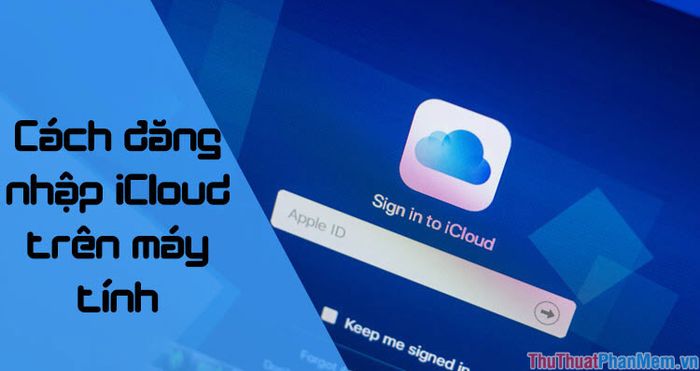
Ngay cả các thiết bị không thuộc hệ sinh thái Apple cũng có thể đăng nhập iCloud. Trong bài viết này, Tripi sẽ hướng dẫn bạn cách đăng nhập iCloud trên máy tính một cách dễ dàng.
1. Đăng nhập iCloud thông qua phần mềm iCloud for Windows
Bước 1: Đầu tiên, hãy tải xuống phần mềm iCloud for Windows tại đường dẫn sau.
https://support.apple.com/en-jo/HT204283
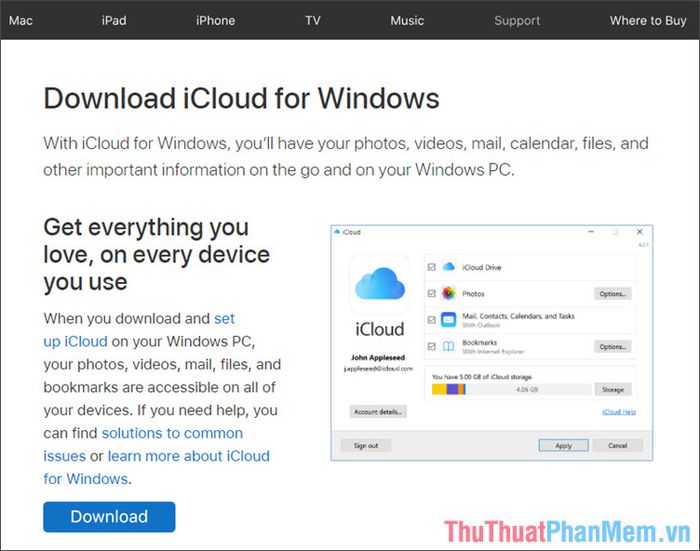
Bước 2: Khởi động phần mềm iCloud và đăng nhập bằng tài khoản iCloud của bạn.
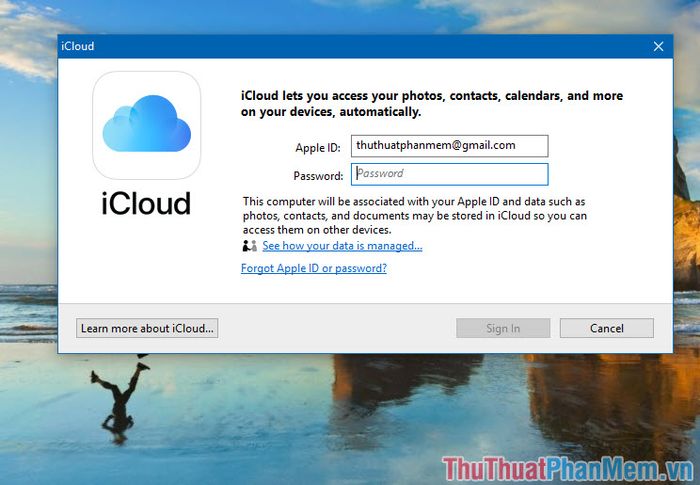
Bước 3: Sau khi đăng nhập thành công, bạn có thể chọn các mục muốn đồng bộ như Ảnh, dữ liệu, bookmarks và nhấn Apply để hoàn tất.
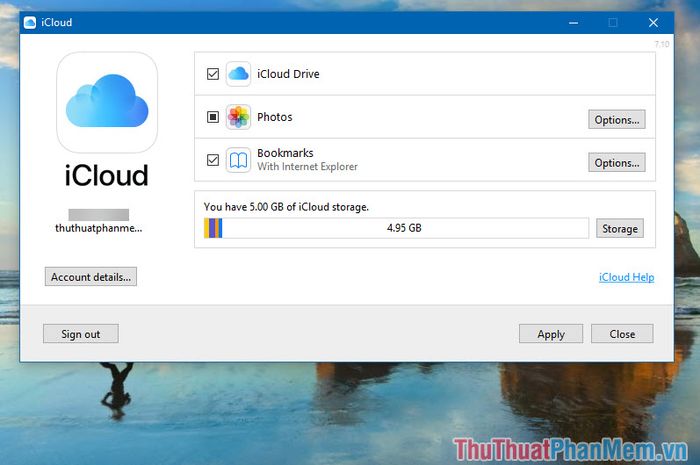
Bước 4: Nhấp vào Option tại mục Photos để khám phá các tùy chọn đồng bộ ảnh linh hoạt.
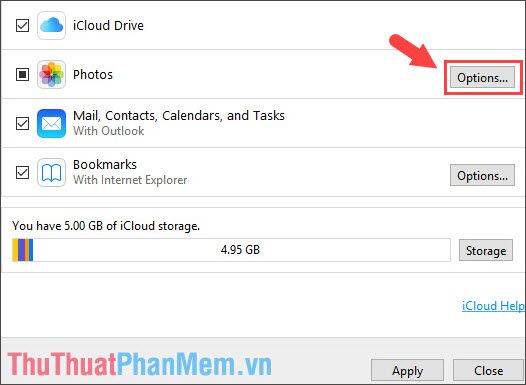
(1). Bạn có thể biến máy tính thành kho lưu trữ ảnh và tự động tải ảnh lên iCloud bằng cách kích hoạt iCloud Photo Library.
(2). Thay đổi vị trí lưu trữ ảnh và video từ iCloud về máy tính bằng cách nhấn Change.. trong mục Download new photos and videos to my PC.
(3). Tùy chọn Keep high efficiency original if available đảm bảo ảnh và video được lưu trữ với chất lượng gốc từ iCloud.
(4). Upload new photos and videos from my PC: Tùy chỉnh vị trí thư mục để tải ảnh và video lên iCloud một cách dễ dàng.
(5). iCloud Photo Sharing: Lựa chọn thư mục để chia sẻ ảnh và video từ iCloud với người khác.
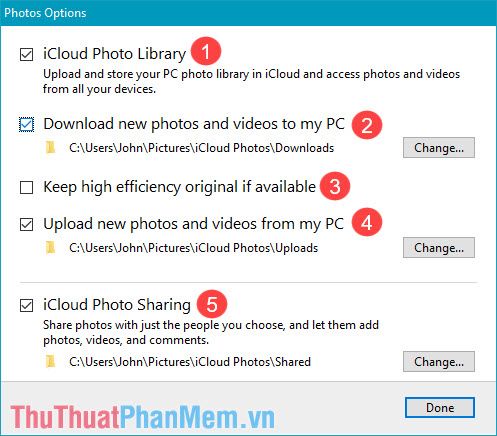
Bước 5: Bạn cũng có thể đồng bộ dấu trang (bookmark) từ các trình duyệt trên máy tính bằng cách nhấp vào Options tại mục Bookmarks.
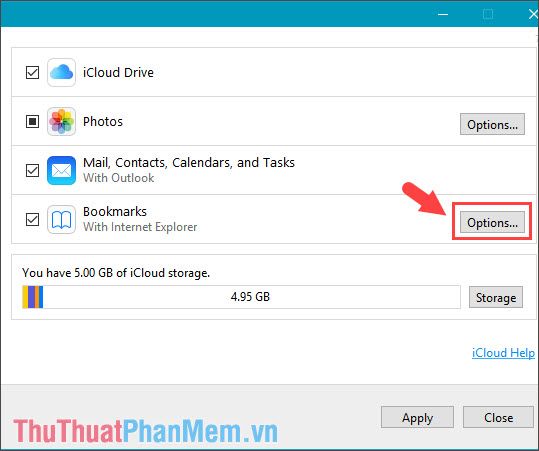
Để nhập dấu trang từ các trình duyệt như Firefox hay Chrome, bạn chỉ cần tích chọn vào trình duyệt tương ứng. Lưu ý rằng trình duyệt Cốc Cốc hiện chưa được hỗ trợ cho tính năng này.
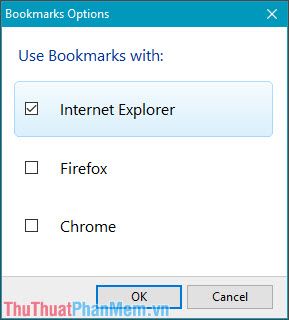
2. Đăng nhập iCloud thông qua trang web iCloud.
Bước 1: Truy cập và đăng nhập vào iCloud web tại đường dẫn sau.
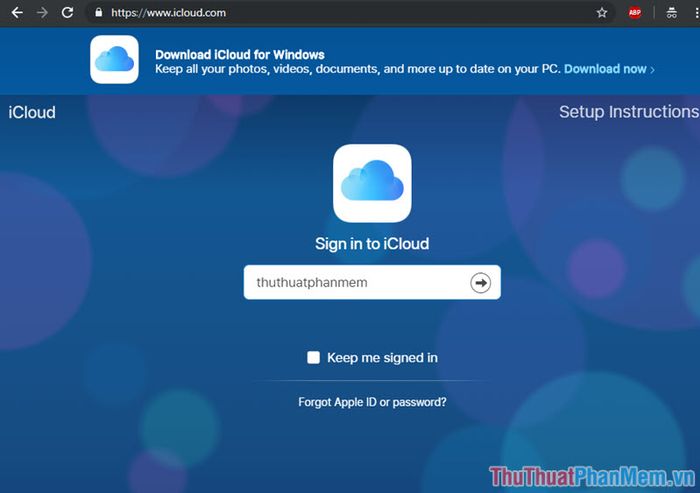
Bước 2: Tại giao diện iCloud web, bạn có thể dễ dàng xem và quản lý danh bạ, ảnh, email… đã được đồng bộ với tài khoản iCloud của mình.
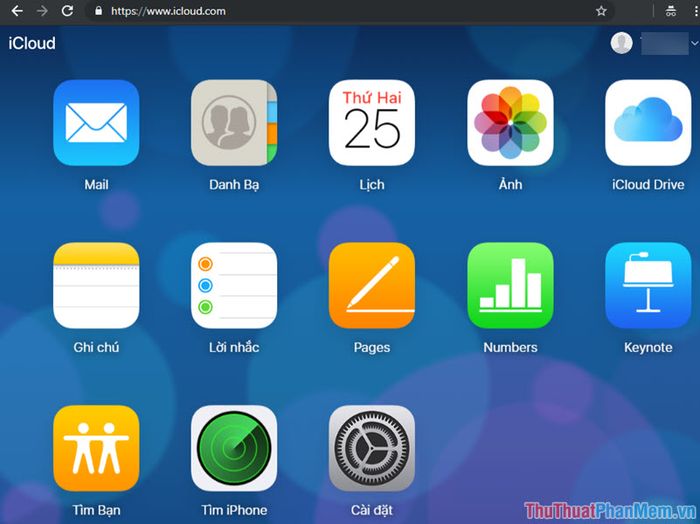
Để xem danh bạ đã đồng bộ trên iCloud, bạn chỉ cần nhấp vào biểu tượng Danh bạ để truy cập và quản lý thông tin liên hệ.
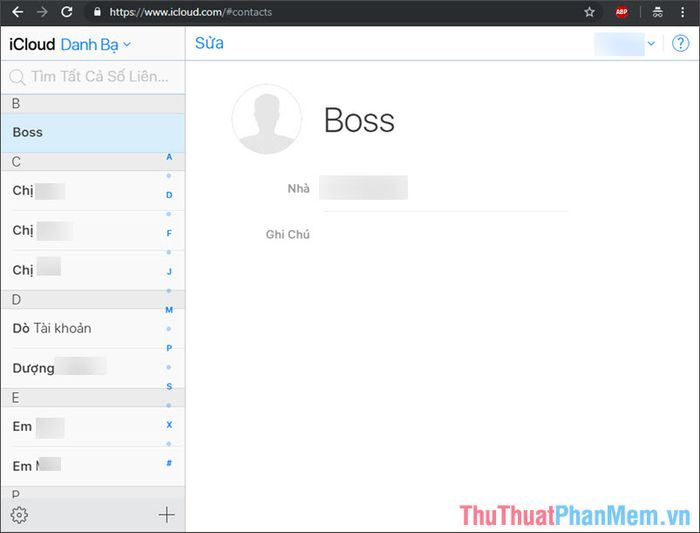
Để khám phá những bức ảnh đã đồng bộ trên iCloud, hãy mở mục Ảnh. Tại đây, bạn có thể thực hiện các thao tác như tải xuống hoặc xóa ảnh một cách dễ dàng.
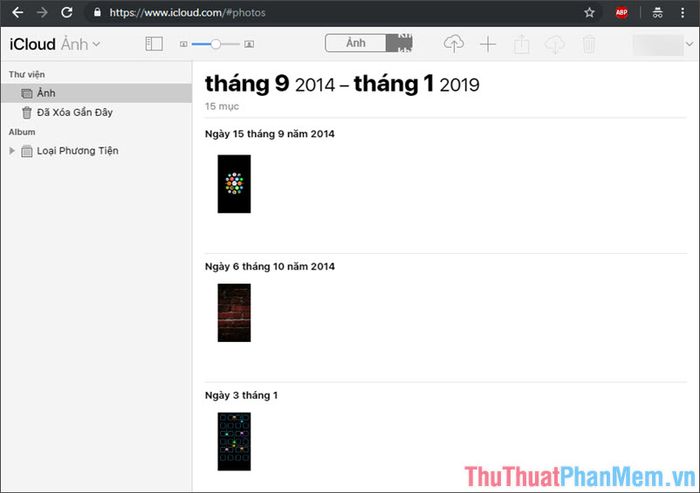
Việc đăng nhập iCloud trên máy tính giúp bạn dễ dàng chỉnh sửa, xem và quản lý dữ liệu như ảnh, danh bạ, email… đã được đồng bộ từ các thiết bị di động như iPhone, iPad. Nếu có thắc mắc, hãy để lại câu hỏi cho Tripi ở phần bình luận bên dưới. Xin chào và hẹn gặp lại bạn ở những bài viết tiếp theo!
Có thể bạn quan tâm

Cách phục hồi độ sáng cho đồ thủy tinh sau khi rửa bằng máy rửa chén

Top 14 nhà hàng ẩm thực Việt Nam nổi bật nhất tại Hà Nội

7 Thiên đường ẩm thực đường phố hấp dẫn nhất tại Châu Á

Top 5 trung tâm luyện thi IELTS hàng đầu tại Phú Thọ

Top 10 địa chỉ cung cấp cây xanh văn phòng chất lượng với giá thành ưu đãi nhất tại Hà Nội


